电脑打字变成了繁体字怎么变回来
更新时间:2024-01-21 10:58:48作者:xiaoliu
随着科技的发展,电脑已经成为我们生活中不可或缺的工具之一,有时候我们会遇到一些令人困惑的问题,比如电脑打字突然变成了繁体字,或者Windows 10自带的输入法出现了繁体字的情况。对于习惯使用简体字的用户来说,这无疑是一种困扰。面对这种情况,我们该如何将电脑打字重新变回简体字呢?接下来我将为大家介绍一些解决方法。
具体方法:
1.首先我们按着win+x按键
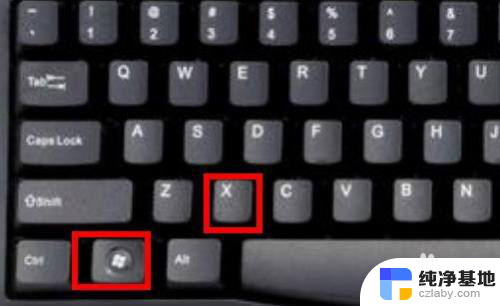
2.选择设置进去
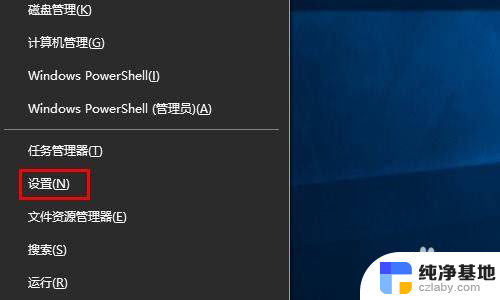
3.点击时间和语言
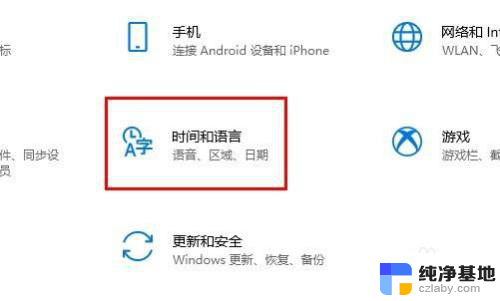
4.点击语言
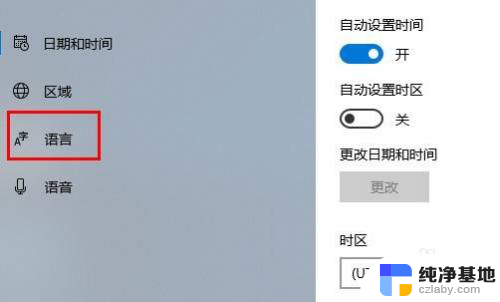
5.点击中文(中国人民共和国) 先点击一下会出来选项 在点击选项进去
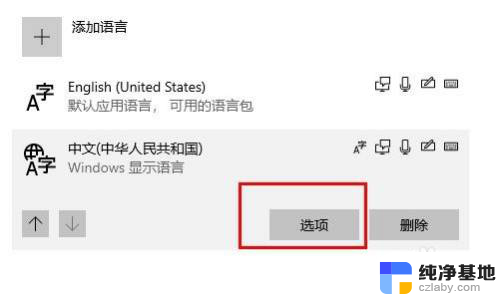
6.往下拉最底下找到 键盘下面你正在使用的输入法 点击他 选择选项进去
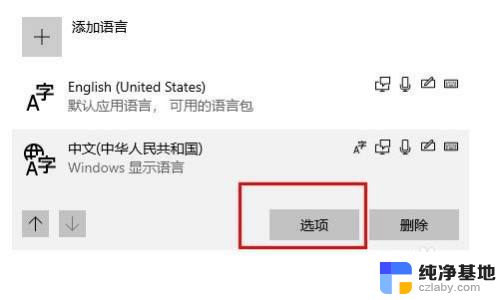
7.点击常规
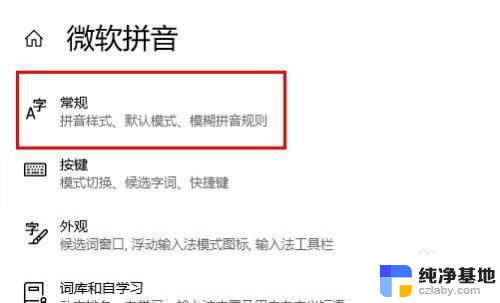
8.在 选择字符集这里下面 选择简体中文
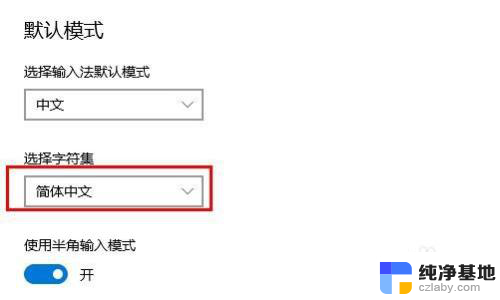
以上就是关于电脑打字变成了繁体字怎么变回来的全部内容,有出现相同情况的用户可以按照以上方法解决。
- 上一篇: 台式电脑无线wifi怎么设置
- 下一篇: wps换了新版本后旧版本的切换特效为什么没有了
电脑打字变成了繁体字怎么变回来相关教程
-
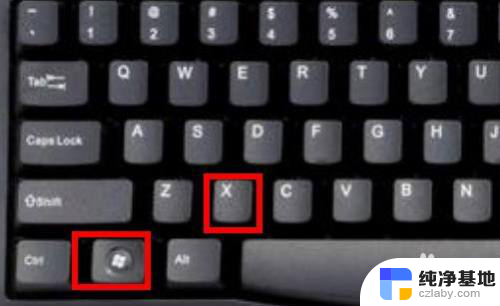 电脑输入法变成繁体字怎样调回去
电脑输入法变成繁体字怎样调回去2024-02-21
-
 微软输入法繁体字变简体字
微软输入法繁体字变简体字2024-02-25
-
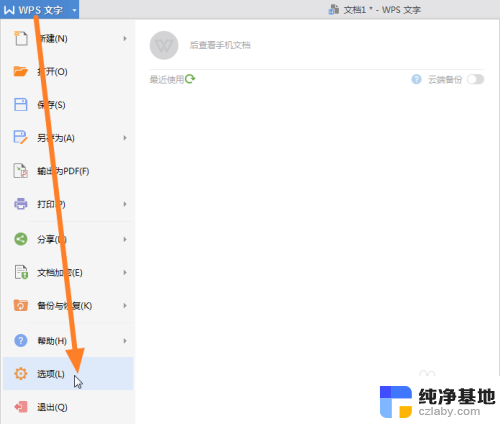 wps为什么一打字字体就变了
wps为什么一打字字体就变了2024-08-02
-
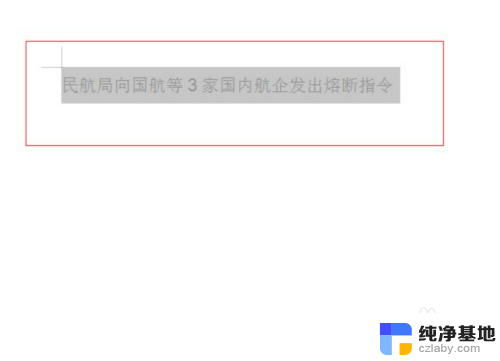 word字体突然变了不能改过来
word字体突然变了不能改过来2024-04-16
电脑教程推荐